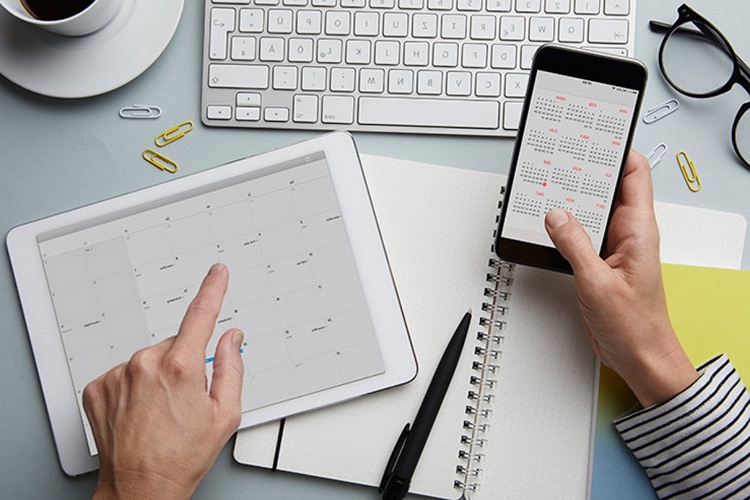iOS Kullanım Kılavuzu Nedir?
2. Hızlı Başlangıç: iOS 11 veya sonraki sürümü yüklü başka bir aygıtınız varsa otomatik ayarlama yapmak için Hızlı Başlangıç’ı kullanabilirsiniz. Başka bir aygıtınız yoksa Elle Ayarla seçeneğine tıklayarak oradan devam edin.
3. Aygıt Etkinleştirme: Etkinleştirme yapmak ve ayarlama işlemine devam etmek için Wi-Fi ağına, hücresel ağa ve iTunes’e bağlanmanız gerekir.
4. Face ID veya Touch ID’yı Ayarlama: Bazı cihazlarda bulunan Face ID ve Touch ID ayarlarını açarak yüz tanıma işlevini veya parmak izini kullanarak aygıtınızı açabilirsiniz. Sürdür seçeneğine tıklayarak yönergeleri izleyin ve sonrasında Daha Sonra Ayarlar’da Ayarla seçeneğine dokunun.
5. Aktarma: iCloud veya iTunes yedeklemeniz varsa eski aygıtınızdaki verileri yeni aygıtınıza yükleyebilir veya aktarabilirsiniz. Yedekleme veya başka bir aygıtınız yoksa Uygulama ve Verileri Aktarma’yı seçerek devam edin.
6. Apple Kimliği: Daha önce Apple kimliğine sahip olan kişiler burada Apple kimliğini veya parolasını kurtarabilir, olmayan kişiler Apple kimliği oluşturarak veya daha sonra ayarlamak üzere Apple kimlik oluşturmayı tamamlayabilirler.
7. Otomatik Güncelleme: Gelen ekranda iOS’un otomatik olarak güncellenmesine izin verebilir ve uygulama geliştiricilerle bilgi paylaşımında bulunup bulunmayacağına karar verilebilir.
8. Diğer Servisler: Sonraki aşamada servis ve özellikleri ayarlayarak etkinleştirmeniz istenir.
9. Ekran Seçenekleri: Aygıtın ne kadar kullanıldığına dair bilgi vermektedir. Günlük kullanımı için süre sınırı koymanızı da sağlamaktadır.
iPhone veya iOS kullanımı birçok kişi problem olabilmektedir. Bunun nedeni sürekli olarak bir iOS işletim sisteminin sürümünün ortaya çıkmasıdır. Apple şirketi sürümlerinde çok hızlı bir şekilde güncelleme çıkartmaktadır. Buna bağlı olarak kullanıcılar Ayarlar uygulamasını çalıştırdıklarında alıştırdıkları menü görüntüsünün dışında sıklıkla farklı görünümlerle karşılaşmaktadırlar. Öncelik olarak telefon kullanırken Android kullanan kişilerin İOS kullanımı çoğu zaman sorunlarla başlamıştır. Sorunların kaynağı altında ise Android ile iOS kullanım mantıklarının farklı olmasıdır. Yaşanan sorunların en yaygını olarak Android işletim sisteminde geri tuşu bulunurken, iOS’da geri tuşunun olmamasıdır. Yeni başlayan kişiler için geri tuşunun yanı sıra sanal asistan, home tuşu, peek ve pop gibi iOS’a özel birçok fonksiyonu ise birçok kişi kullanamamaktadır.
iOS Kullanım Kılavuzu Nedir?
1. Aygıtı Açma: Güç düğmesine Apple logosunu görene kadar basılı tutun. Ardından Merhaba ifadesini gördükten sonra başlama adımlarını izleyin. İstenildiğinde dil, ülke ve bölgeyi seçin. Bu işlem tarih, saat, kişiler gibi bilgilerin nasıl görüneceğini etkilemektedir.
2. Hızlı Başlangıç: iOS 11 veya sonraki sürümü yüklü başka bir aygıtınız varsa otomatik ayarlama yapmak için Hızlı Başlangıç’ı kullanabilirsiniz. Başka bir aygıtınız yoksa Elle Ayarla seçeneğine tıklayarak oradan devam edin.
3. Aygıt Etkinleştirme: Etkinleştirme yapmak ve ayarlama işlemine devam etmek için Wi-Fi ağına, hücresel ağa ve iTunes’e bağlanmanız gerekir.
4. Face ID veya Touch ID’yı Ayarlama: Bazı cihazlarda bulunan Face ID ve Touch ID ayarlarını açarak yüz tanıma işlevini veya parmak izini kullanarak aygıtınızı açabilirsiniz. Sürdür seçeneğine tıklayarak yönergeleri izleyin ve sonrasında Daha Sonra Ayarlar’da Ayarla seçeneğine dokunun.
5. Aktarma: iCloud veya iTunes yedeklemeniz varsa eski aygıtınızdaki verileri yeni aygıtınıza yükleyebilir veya aktarabilirsiniz. Yedekleme veya başka bir aygıtınız yoksa Uygulama ve Verileri Aktarma’yı seçerek devam edin.
6. Apple Kimliği: Daha önce Apple kimliğine sahip olan kişiler burada Apple kimliğini veya parolasını kurtarabilir, olmayan kişiler Apple kimliği oluşturarak veya daha sonra ayarlamak üzere Apple kimlik oluşturmayı tamamlayabilirler.
7. Otomatik Güncelleme: Gelen ekranda iOS’un otomatik olarak güncellenmesine izin verebilir ve uygulama geliştiricilerle bilgi paylaşımında bulunup bulunmayacağına karar verilebilir.
8. Diğer Servisler: Sonraki aşamada servis ve özellikleri ayarlayarak etkinleştirmeniz istenir.
9. Ekran Seçenekleri: Aygıtın ne kadar kullanıldığına dair bilgi vermektedir. Günlük kullanımı için süre sınırı koymanızı da sağlamaktadır.
iOS Bilgisayarda Kullanma Nasıl Yapılır?
Günümüzde çoğu insan akıllı teknolojik aletler kullanmaktadır. Fakat ne var ki bu teknolojik aletler zaman zaman her yerde kullanma isteğine neden olabilmektedir. Bunun için geliştirilen emülatör adı verilen sistem bilinen uygulamaları Windows PC’de çalıştırabilmektedir. Android uygulamalarında olduğu gibi iOS uygulamalarını da Windows PC’de çalıştırabilen ücretsiz iOS emülatörleri bulunmaktadır. Bu emülatörler arasında şunlar yer alır;
· iPadian Emulator
· Air iPhone Emulator
· MobiOne Studio
· Appetize.İo
· Xamarin Testflight
iOS İnternet Kullanım Detayı Nedir?
iOS cihazlarda hücresel veri kullanımını görmek için Ayarlar’a girilir ve sonrasında Hücresel veya Mobil Veri’ye tıklanır. Hangi uygulamalarda hücresel veri kullanıldığını görmek için ekran aşağı kaydırılır. Hücresel veri kullanması istenmeyen uygulamalar için hücresel veri kapatılabilir. Hücresel veri kapalı olduğunda uygulamalar genelde Wi-Fi’yi kullanmaktadır. Bir uygulamanın veri kullanım istatistikleri veya kullandığı veriler veri istatistikleri sayesinde görüntülenebilir.
iOS Ram Kullanıma Göre
Günümüz teknolojik ürünleri genel olarak hızlı gelişen ve ömrünü hızlı tüketen ürün olarak tanımlanmaktadır. Hızlı şarjdan kameraya, ekrandan işlemciye kadar birçok donanım ve teknoloji her yıl geliştirilirken rekabete sebep olan özelliklerden bir tanesi olarak RAM kapasitesi ortaya çıkıyor. Günümüzde 2 GB’tan 18 GB’a kadar RAM kapasitesi sahip akıllı telefonlar bulabilmek mümkündür. Ortalama olarak bakıldığında Android işletim sistemine sahip telefonlar, iOS işletim işletim sistemine göre daha fazla RAM kapasitesi sunmaktadır. 2019 ve 2020 yıllarında Android işletim sistemine sahip telefonlarda 3,6 GB’tan 5 GB’a artan RAM kapasitesi, İOS işletim sistemien sahip telefonlarda 2,9 GB’tan 4.5 GB’a yükselmiştir.
iOS Kullanmak Zor Mu?
iOS işletim sistemine sahip telefonları kullanırken kullanıcıların sıklıkla karşılaşılan sorunlar arasında şunlar yer almaktadır;
- Şarj kablosunun kısa sürede aşınıp kopmaya başlaması
- Siri adlı uygulamada yaşanan iletişim problemleri
- Şarjın olmasına rağmen telefonun kapanması
- Şarj oranının çok çabuk düşmesi
- Telefon ekranın sıklıkla kırılması veya bozulması
- Sessizdeyken telefonun bulunamaması
- iCloud kapasitesinin dolması
- Mesajlaşmak için iMessage’e gereksinim duyulması
- Aşırı kullanıma bağlı olarak ısınma sorunu
- Parmak izinin bir süre sonra çalışmaması
iOS Kullanmak İçin Sebepler?
En çok tercih edilme nedenleri şu şekilde sıralanabilir;
- Reklamlarının iyi yapılıyor olması
- Kendi işletim sistemine sahip olması
- Diğer Apple ürünleri ile %100 uyumlu çalışması
- Satılacağı zaman yüksek fiyata satılabilmesi
- Yazılım ve donanım uyumunun iyi olması
- Güvenli olması
- Sürekli güncellenebiliyor olması
iOS Pil Kullanımı Nedir?
iOS işletim sistemine sahip cihazlarda pil kullanım bilgilerine erişmek için Ayarlar kısmından Pil menüsüne girilir. Üst tarafta Düşük Güç Modu seçeneği ve Pil Sağlığı seçeneği yer almaktadır. Ekran aşağı kaydırıldığında yeni pil araçları görülebilir. Bu menüden uygulamaların ne kadar pil tüketimi yaptığı saptanabilir ve bazı uygulamalar için optimizasyon ayarı açılabilir. Telefonun pil durumu hakkında bilgi edinebilen bu sekmede pil düzeyi grafiği, pilin şarj yüzdesi, pilin şarj aralığı ve ekranın ne kadar açık veya kapalı olduğu görülebilir.
iOS Kullanım Oranı Nedir?
Android ve iOS mobil işletim sistemlerinin kullanım oranları belli oldu. Almanya merkezli bir pazar araştırma platformu tarafından Google’ın Android işletim sistemi %87 kullanım oranına sahipken Apple’ın iOS işletim sistemi %13 kullanım oranına sahip olduğu açıklandı. Yani piyasada bulunan 100 telefondan 87’si Android işletim sistemine, 13 tanesi iOS işletim sistemine ev sahipliği yapmaktadır. iOS işletim sistemi Birleşik Krallık, Japonya ve ABD’de Android’ten fazla kullanıcıya sahipken, Android’in en yüksek Pazar payına sahip olduğu Hindistan’da iOS kullanım oranı %3’tür.
iOS Veri Kullanımı Sınırlama Nasıl Yapılır?
Cep telefonlarında aylık veri sınırları aşılıyorsa kullanılan veri miktarını azaltmak için mobil veri kullanımına sınır getirilebilir. Uygulama indirirken veya kullanırken sadece kablosuz bağlantı kullanmak isteniyorsa mobil veri bağlantısı kapatılabilir. Cihazı Ayarlar kısmından Hücresel menüsü açılarak Hücresel Veri kapatılabilmektedir. Bu sayede veri kullanımı sınırlandırılabilir, artırılabilir veya açıp kapatılabilir.